 Tutti amano cose nuove. Per me, compro nuovi gadget ogni anno, come l’ultimo iPhone, i nuovi tablet, alcuni hardware intelligente, tra cui anche il nuovo Kindle.
Tutti amano cose nuove. Per me, compro nuovi gadget ogni anno, come l’ultimo iPhone, i nuovi tablet, alcuni hardware intelligente, tra cui anche il nuovo Kindle.
Il mio primo Kindle era Tastiera Kindle, fino ad oggi, ho comprato Kindle Touch, Kindle Paperwhite 1/3, e Kindle Voyage. Inoltre, ho anche comprato Kindle Fire e Fire HD 8.
Quando abbiamo più di un Kindle, potremmo aver bisogno di trasferire eBook tra di loro. E ci sono diverse situazioni come se il Kindle sono registrati sotto lo stesso account Amazon.
Questo articolo coprirà tutte le situazioni in cui abbiamo bisogno di trasferire eBook da un Kindle all’altro, o tra diversi Kindle.
Trasferisci i libri Kindle acquistati da te
Due Kindle sono registrati sotto l’account del proprietario dell’ebook
Se i libri sono acquistati da te e i due Kindle sono tutti registrati sotto il tuo account Amazon. Quindi non devi fare nulla di speciale per trasferire i libri acquistati tra i tuoi Kindle.
Poiché tutti i tuoi libri Kindle acquistati verranno salvati nel tuo Kindle Cloud e sincronizzati automaticamente con tutti gli eReader Kindle e le app di lettura.
Quando acquisti un libro Kindle, nella pagina dei dettagli del prodotto Amazon puoi scegliere a quale Kindle consegnare questo libro, quindi il libro verrà scaricato su quel Kindle. Mentre su altri accendini, vedrai il libro nella scheda “Tutti” (un’altra scheda è “Scaricata”).
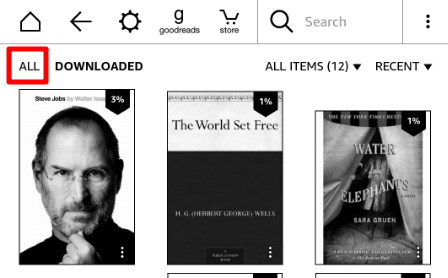
Si noti, se si acquista riviste digitali, essi verranno visualizzati solo sui tablet Kindle Fire e applicazioni di lettura Kindle, non compresi eReader Kindle.
Due Kindle sono registrati con account diversi
Soluzione A: Noleggia il libro su un altro Kindle
Amazon ti consente di prestare un libro su qualsiasi account Amazon per 14 giorni, quindi se hai due Kindle e uno di loro non possiede questo libro.
Per prestare un libro a un altro Kindle, devi visitare il sito ufficiale di Amazon, accedere con l’account che possiede il libro e andare alla pagina “Gestisci i tuoi contenuti e il tuo dispositivo”.
Scegli il libro che vuoi prestare, fai clic sul pulsante azione (visualizza come”…”) e fai clic su”Presta questo titolo”.
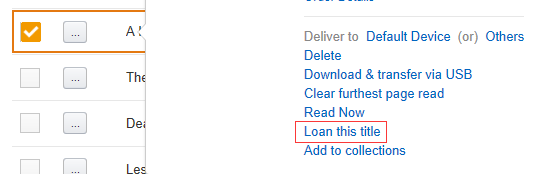
Nella nuova pagina è necessario inserire e-mail account Amazon del destinatario, poi avrebbe ricevuto questo libro in pochi minuti.
Il libro può essere prestato solo per 14 giorni, quindi scomparirà automaticamente dalla libreria Amazon del destinatario.
Soluzione B. Rimuovi DRM e invia il file eBook a un altro Kindle
Immagino che molti proprietari di Kindle provassero a inviare file eBook dal loro Kindle a un altro Kindle, ma trovare l’altro Kindle non può leggerlo.
Perché? DRM. Un libro DRMed può essere letto solo dal proprietario del libro, e non può essere modificato, convertito o anche stampato.
Se rimuoviamo il DRM da un libro Kindle, questo libro può essere letto da qualsiasi Kindle. Ecco una guida di utilizzo di uno strumento gratuito per rimuovere Kindle DRM.
Dopo aver rimosso DRM, otterrai un libro AZW3 o Mobi senza DRM. Se il libro è file AZW4, si prega di questo articolo.
Quindi come trasferire il libro senza DRM su un altro Kindle? Si prega di continuare a leggere la parte seguente.
Trasferisci libri Mobi/AZW3/PDF senza DRM
Esistono diversi metodi per trasferire un libro Mobi/AZW3/PDF senza DRM su Kindle. Questi 3 formati sono supportati da Kindle in modo nativo, è necessario ‘ per convertire il formato.
Prima di seguire la guida qui sotto, assicurati di aver già ottenuto i libri Kindle senza DRM sul tuo computer.
Trasferimento con cavo USB per Kindle eReader
Questo è il metodo più affidabile e immediato, non è necessario collegare Kindle al WiFi, il libro verrà visualizzato sul tuo Kindle immediatamente.
- Collegare il Kindle (che si trasferirà libri) al computer con il cavo USB. Il tuo Kindle appare come unità USB esterne.
- Apri l’unità Kindle, quindi apri la cartella” documenti”.
- Individuare il file eBook senza DRM sul computer, quindi copiarlo e incollarlo nella cartella documenti all’interno della cartella Kindle.
- In modo sicuro espellere il Kindle dal computer.
- Per gli eReader Kindle, assicurati di essere nella scheda Scaricato per visualizzare il contenuto Kindle scaricato.
Trasferisci con cavo USB su tablet Kindle Fire
- Collega il tablet Kindle Fire (sul quale trasferirai i libri) al computer con il cavo USB. Il tuo Kindle appare come unità USB esterne.
- Apri l’unità Kindle, quindi apri la cartella” documenti”.
- Individuare il file eBook senza DRM sul computer, quindi copiarlo e incollarlo nella cartella” documenti”.
- In modo sicuro espellere il Kindle Fire dal computer.
- Per tablet Kindle Fire, il libro verrà visualizzato nella giostra della schermata iniziale e anche nell’app” Libri”.
Un trucco fresco si consiglia di sapere: Come visualizzare copertina del libro nella schermata iniziale del tablet Kindle Fire carousel.
I servizi di invio ufficiale di Amazon a Kindle (che funzionano sia per Kindle che per Kindle Fire)
Se i tuoi libri vengono salvati nel tuo computer ma non hai un cavo USB, Amazon offre diversi modi wireless per trasferire i tuoi libri su Kindle.
Tra questi metodi, hai solo bisogno di capire il modo e-mail, in quanto può essere utilizzato su qualsiasi piattaforma, e tutti i libri inviati via e-mail verranno salvati nella tua libreria cloud, il che significa che è possibile accedervi da qualsiasi app Kindle o Kindle registrata con lo stesso account, sincronizzare l’ultima pagina di lettura, note, punti salienti, ecc..
Controlla il servizio gratuito Amazon “Invia a Kindle”.
Trasferisci libri EPUB senza DRM
Il metodo tradizionale e affidabile è la conversione di libri EPUB senza DRM in Mobi/AZW3 in un primo momento, quindi trasferire il file Mobi/AZW3 su Kindle.
Per convertire EPUB in formati Kindle, è possibile utilizzare Calibre o alcuni convertitori online gratuiti, è possibile controllare il confronto e la guida utente in questo articolo.
Oltre al metodo tradizionale, c’è un trucco che ti consente di inviare file EPUB a Kindle con e-mail e Amazon convertirà il formato per te.